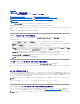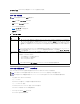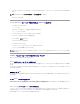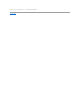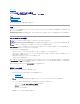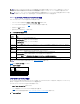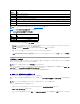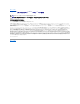Users Guide
表9-4 のボタンは、コンソールリダイレクトおよび仮想メディア ページで利用可能です。
表 9-4コンソールリダイレクトおよび仮想メディアページのボタン
3. コンソールリダイレクトセッションが使用可能な場合は、ビューアの起動 をクリックします。
管理ステーションが iDRAC6 に接続し、iDRAC KVM ビューアアプリケーションにリモートシステムのデスクトップが表示されます。
4. 2 つのマウスポインタ(1 つはリモートシステム用、もう 1 つはローカルシステム用)が ビューアウィンドウに表示されます。iDRAC KVM メニューの ツール で Single Cursor(シングルカ
ーソル) オプションを選択することで、単一のカーソルに変更できます。
ビデオビューアの使用
ビデオビューアは管理ステーションと管理下サーバー間のユーザーインタフェースを提供するので、管理ステーション側から管理下サーバーのデスクトップを表示して、マウスやキーボードの機能を制
御できます。リモートシステムに接続すると、ビデオビューアが別のウィンドウで開始します。
ビデオビューアは、マウスの同期、スナップショット、キーボードマクロ、仮想メディアへのアクセスなど、さまざまなコントロール調整機能を提供します。これら機能の詳細については、システム® コン
ソール/メディアをクリックし、コンソールリダイレクトおよび仮想メディア ページ上で ヘルプ をクリックします。
コンソールリダイレクトセッションを開始し、ビデオビューアが表示されたら、マウスポインタを同期させる必要がある場合があります。
ローカルサーバービデオを有効または無効にする
iDRAC6 ウェブインタフェースを使用してiDRAC KVM 接続を無効にするように iDRAC6 を設定できます。
管理下サーバーのコンソールへの排他的アクセスを確保する場合は、ローカルコンソールを無効にし、また コンソールリダイレクトの設定 ページ で 最大セッション数 を 1 に再設定する必要があ
ります。
ローカルコンソールを無効または有効にするには、次の手順を実行してください。
1. 管理ステーション上で、対応ウェブブラウザを開いて iDRAC6 にログインします。 詳細については、「ウェブインタフェースへのアクセス」を参照してください。
2. システム® コンソール/メディア®設定 の順でクリックします。
3. サーバー上でローカルビデオを無効にする(オフにする)には、設定 ページで ローカルサーバービデオ有効 チェックボックスを選択解除してから 適用 をクリックします。デフォルト値は オフ
です。
プロパティ
説明
コンソールリダイレ
クト有効
はい/いいえ(チェックあり\チェックなし)
ビデオ暗号化有効
はい/いいえ(チェックあり\チェックなし)
最大セッション数
サポートされているコンソールリダイレクトの最大セッション数を表示します。
アクティブセッシ
ョン数
現在アクティブなコンソールリダイレクトセッション数を表示します。
ローカルサーバー
ビデオ有効
ローカルコンソールが無効になっていない場合は、チェックボックスがオフです。チェックが入っている場合、ローカル iDRAC KVM 接続が現在リモートから使用されていると、コ
ンソールにアクセスすることはできません。
リモートプレゼンス
ポート
コンソールリダイレクトのキーボード/マウスオプションへの接続に使用するネットワークポート番号。トラフィックは常に暗号化されます。別のプログラムでデフォルトのポートが使
用されている場合は、この番号を変更しなければならない可能性があります。デフォルトは 5900 です。
メモ: コンソールリダイレクトで仮想メディアを使用する方法については、「仮想メディアの設定と使用法」を参照してください。
ボタン
定義
更新
コンソールリダイレクトの設定 ページを再ロードします。
ビューアの起動
目的のリモートシステムのコンソールリダイレクトセッションを開きます。
印刷
コンソールリダイレクトの設定 ページを印刷します。
メモ: アプリケーションが起動した後、メッセージボックスがいくつか表示される場合があります。アプリケーションへの不正アクセスを防ぐために、これらのメッセージボックスは 3 分間
内に参照する必要があります。そうしないと、アプリケーションの再起動を要求されます。
メモ: 以下の手順の途中で セキュリティ警告 ウィンドウが表示された場合は、その内容を読んでから、はい をクリックして続行します。
メモ: リモートサーバーの電源がオフの場合、No Signal(シグナルなし) のメッセージが表示されます。
メモ: サーバー上のローカルビデオを無効にする(オフにする)と、iDRAC KVM に接続しているモニター、キーボード、マウスが無効になります。